Mantente al tanto de la escuela y conéctate con los Microsoft Teams para uso personal. Chatee directamente con los profesores para ayudar a apoyar el aprendizaje en línea de su alumno. A continuación puedes ver cómo comenzar.
Conectar con educadores
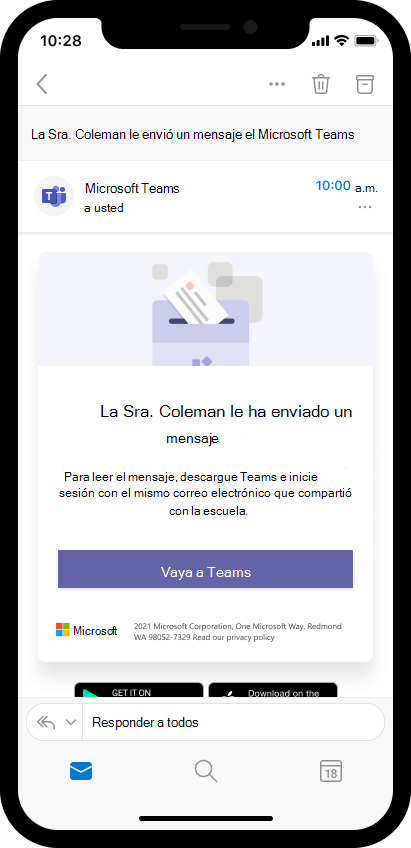
Cuando el educador inicie por primera vez un chat, recibirá una invitación a la conversación en su correo electrónico.
Para acceder al chat, abra la invitación de correo electrónico del profesor y seleccione Ir a Teams. Inicie sesión o cree una cuenta de Microsoft para chatear directamente. Si crea una cuenta y no se le dirige automáticamente al chat, vuelva al vínculo y vuelva a seleccionar Ir a Teams acceder a la conversación.
Crear una cuenta Microsoft
Para comunicarse con los profesores de Teams, primero necesitará una cuenta de Microsoft. Si tiene Outlook, Skype, OneDrive o Xbox Live, ya tiene una cuenta.
Si aún no tiene una cuenta, crear una es fácil: use el correo electrónico, el número de teléfono o un nuevo correo electrónico existentes.
-
Visite la página de registro de la cuenta de Microsoft en el explorador web.
-
Escriba su correo electrónico personal, número de teléfono o nueva Outlook dirección de correo electrónico. Selecciona Siguiente.
-
Cree una contraseña y seleccione Siguiente.
-
Escriba su nombre y apellidos y seleccioneNext.
-
Escriba la fecha de nacimiento y seleccione Siguiente.
-
Si se registra con un número de teléfono, escriba el código de verificación enviado al dispositivo y seleccione Siguiente.
-
Abra la página de registro de la cuenta de Microsoft en su dispositivo móvil.
-
Escriba su correo electrónico personal, número de teléfono o nueva Outlook dirección de correo electrónico. Pulse Siguiente.
-
Cree una contraseña y pulse Siguiente.
-
Escriba su nombre y apellidos y pulseNext.
-
Escriba la fecha de nacimiento y pulse Siguiente.
-
Si se registra con un número de teléfono, escriba el código de verificación enviado al dispositivo y pulse Siguiente.
Inicie sesión en Microsoft Teams
Acceda a la Teams desde cualquier lugar con su dispositivo móvil, un escritorio o en un explorador web. Para obtener ayuda para iniciar sesión, siga los pasos que se indican a continuación.
-
Visite la Teams inicio de sesión en el explorador web.
-
Escriba el correo electrónico o el número de teléfono de su cuenta de Microsoft y seleccione Siguiente.
-
Escriba la contraseña y seleccione Iniciar sesión.
-
Descarga la Microsoft Teams móvil para tu dispositivo móvil.
-
Abra la Teams en el dispositivo.
-
Escriba el correo electrónico o el número de teléfono de su cuenta de Microsoft y pulse Iniciar sesión.
-
Escriba la contraseña y pulse Iniciar sesión.
-
Administrar Teams permisos.
-
Pulse Introducción.
-
Pulse Continuar.
-
Pulse Continuar. Administrar Teams permisos.
-
Descargue Microsoft Teams para el escritorio.
-
Abra la Teams en el escritorio.
-
Escriba el correo electrónico o el número de teléfono de su cuenta de Microsoft y seleccione Siguiente.
-
Escriba la contraseña y seleccione Iniciar sesión.
-
Si aún no tiene un número de teléfono asociado a su cuenta, se le pedirá que escriba uno. Escriba su número de teléfono y seleccione Siguiente. Comprueba en el teléfono si hay un texto que contenga un código de verificación. Escriba el código de verificación y seleccione Siguiente. Obtenga más información sobre por qué le pedimos su número de teléfono aquí.
-
Seleccione Continuar.
Nota: Descargue y use Teams hogar para conectarse con los educadores. Compruebe aquí para asegurarse de que está usando la versión correcta.







